一、问题描述
下图为一张医学图像,图中的阴影面积为坏死需要切除的脑组织,其中黑色的圆圈为AI所画,红色的圆圈为临床医生所画,现在需要计算阴影面积大小。

二、解决思路
思路一:由图可见,两个圆圈均为椭圆,考虑在图像上建立直角坐标系,然后确定两个椭圆方程,再用微积分知识求得两圆重叠部分面积大小。此种方法基本上属于纯数学计算,计算量巨大,计算到一半实在算不下去了,就放弃了。
思路二:图像处理的问题直接对像素点进行处理,首先读取该图像所有的像素点个数,然后读取图像每个像素点的RGB值,并将该GRB转换为灰度值,最后根据像素点的灰度值计算出阴影部分相对面积。此种方法的局限性在于圈外有颜色比较深的像素点和圈内有比较浅的像素点都会影响计算结果的准确度。
三、解决方法
下面介绍一下具体的思路二的解决方案,该方法是对当个像素点进行比较底层的计算操作,因此不适用像素高的图像。
3.1 导入需要的模块
from PIL import Image
import cv2
import csv
3.2 获取图像所有像素点个数信息
image=cv2.imread('7864d35aaa1262bbca983a4765f1af6.jpg')
a = image.shape
print('图像像素高度为:{},图像像素宽度为:{},图像通道数为:{}'.format(a[0],a[1],a[2]))
all_pixel_points = a[0]*a[1]
print('图像总的像素点有:{}个'.format(all_pixel_points))
3.3 遍历图像中所有像素点X坐标值、Y坐标值以及响应坐标的RGB值,并写入all_Pixel points.csv中
header = [' x坐标',' y坐标',' R',' G',' B']
with open("all_Pixel points.csv",'w+',encoding='utf-8') as f:
writer = csv.writer(f)
writer.writerow(header)
im = Image.open('7864d35aaa1262bbca983a4765f1af6.jpg')
rgb_im = im.convert('RGB')
count = 0
#遍历所有像素点并记录RGB的值
for i in range(a[1]):
for j in range(a[0]):
r, g, b = rgb_im.getpixel(( i, j))
Gray = (r*30 + g*59 + b*11)/100
R = Gray
G = Gray
B = Gray
print( i, j, R, G, B, file=f)
if Gray <= 80:
count += 1
看下输出的.csv文件

3.4 结果输出
print('灰度值低于80的像素点有:{}'.format(count))
print('灰度值低于80的像素点占总像素点比例为:{}'.format((count)/all_pixel_points))
print('阴影部分相对面积为:{}%'.format("%.3f"%((count)*100/all_pixel_points)))
看下最后的运行结果
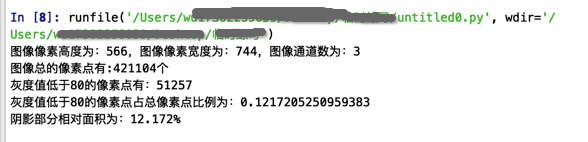
四、总结
这种方法决绝上述问题有一定的误差,在临床医疗上不一定能接受,要减小误差,除了对算法进一步改进外,在图像的预处理过程中还有更多的操作空间。另外,也可以先把两个圆单独复现到白板上进行操作,能降低圆圈外部颜色较深的像素点的对结果的影响,当然这也算图像预处理的一种。
五、附录
完整代码
from PIL import Image
import cv2
import csv
#获取图像所有像素点的个数
image=cv2.imread('7864d35aaa1262bbca983a4765f1af6.jpg')
a = image.shape
print('图像像素高度为:{},图像像素宽度为:{},图像通道数为:{}'.format(a[0],a[1],a[2]))
all_pixel_points = a[0]*a[1]
print('图像总的像素点有:{}个'.format(all_pixel_points))
header = [' x坐标',' y坐标',' R',' G',' B']
with open("all_Pixel points.csv",'w+',encoding='utf-8') as f:
writer = csv.writer(f)
writer.writerow(header)
im = Image.open('7864d35aaa1262bbca983a4765f1af6.jpg')
rgb_im = im.convert('RGB')
count = 0
#遍历所有像素点并记录RGB的值
for i in range(a[1]):
for j in range(a[0]):
r, g, b = rgb_im.getpixel(( i, j))
Gray = (r*30 + g*59 + b*11)/100
R = Gray
G = Gray
B = Gray
print( i, j, R, G, B, file=f)
if Gray <= 80:
count += 1
print('灰度值低于80的像素点有:{}'.format(count))
print('灰度值低于80的像素点占总像素点比例为:{}'.format((count)/all_pixel_points))
print('阴影部分相对面积为:{}%'.format("%.3f"%((count)*100/all_pixel_points)))
更多思路方法欢迎评论区交流






















 894
894











 被折叠的 条评论
为什么被折叠?
被折叠的 条评论
为什么被折叠?










